Как включить перевод страницы в Google Chrome
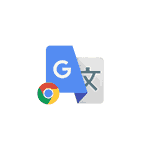 По умолчанию, браузер Google Chrome предлагает перевести страницы на языке, отличном от языка системы. Например, при открытии страницы на английском языке будет предложен перевод на русский. Однако, если вы или кто-то другой самоуверенно нажали «Никогда не переводить английский» (или другой язык), в будущем такое предложение появляться не будет.
По умолчанию, браузер Google Chrome предлагает перевести страницы на языке, отличном от языка системы. Например, при открытии страницы на английском языке будет предложен перевод на русский. Однако, если вы или кто-то другой самоуверенно нажали «Никогда не переводить английский» (или другой язык), в будущем такое предложение появляться не будет.
В этой инструкции подробно о том, как включить автоматический перевод в Google Chrome: как для всех неизвестных языков, так и для тех, для которых перед этим предложение перевода было отключено.
Примечание: в примере будет показано включение перевода с английского и других языков на русский в Chrome для Windows. Но те же шаги и пункты настроек будут использоваться и в других ОС — на Android, в iOS и Mac OS.
Как включить и отключить автоматический перевод страниц сайтов для всех незнакомых языков
В Google Chrome присутствует опция, включающая и отключающая предложение автоматического перевода для всех страниц на языках, отличных от языка, выбранного в браузере (кроме тех, для которых ранее перевод был отключен, о них поговорим во втором разделе руководства):
- Нажмите по кнопке меню Google Chrome и откройте пункт «Настройки».

- Пролистайте страницу вниз и нажмите по пункту «Дополнительные» (в Chrome на Android и iOS откройте пункт «Языки» и перейдите к 4-му шагу).

- В Windows и Mac OS в разделе «Языки» нажмите по пункту «Язык».

- Включите пункт «Предлагать перевод страниц, если их язык отличается от используемого в браузере».

После этих действий при открытии в браузере страниц на иностранном языке будет предлагаться их перевод.

Также вы можете нажать по иконке Google Translate в адресной строке для перевода на русский (или другой язык по умолчанию) или нажать «Параметры» в предложении о переводе и выбрать пункт «Всегда переводить», чтобы перевод страниц производился автоматически.
Включение перевода страниц для языков, для которых он ранее был отключен
После шагов, описанных в первом разделе, для некоторых языков предложение о переводе может не появляться, например, если ранее вы установили отметку «Никогда не переводить английский».
Для того, чтобы изменить это и вновь включить предложение перевода, выполните следующие шаги:
- Зайдите в раздел «Языки» — «Язык» в Google Chrome.
- Если интересующий нас язык присутствует в списке, нажмите по кнопке настроек справа от него и отметьте пункт «Предлагать перевести страницы на этом языке».

- Если язык отсутствует, добавьте его (используйте кнопку «Добавить языки»), а затем проделайте действия из шага 2.

- После этого предложение о переводе будет появляться и для этого языка.

Также, как и в предыдущем случае, вы можете включить автоматический перевод страниц, используя соответствующий пункт в меню кнопки «Параметры».


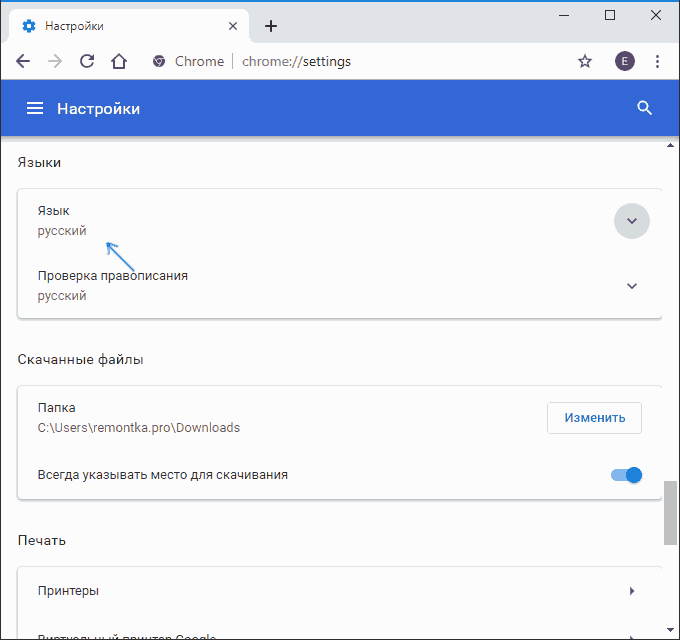




Сергей
Здравствуйте. Проделал все предложенные операции в настройках, а перевод текста страницы с английского языка на русский так и не произошел.
Ответить
Dmitry
Здравствуйте. То есть и кнопка «перевести» появилась, а страница не перевелась при этом? Странно. Чисто теоретически может помешать использование VPN или блокировщиков рекламы, если они есть, но это лишь догадка.
Ответить
namaskar
Здравствуйте
Скачал версия 100…….98 с filepuma-супер, моментално делает перевод.
Ответить
Константин
Спасибо. Включил переводчик выключенный ранее.
Ответить
Анна
Спасибо. Все включилось
Ответить
Irina
Аналогично автору отзыва выше. Включила всё, что описано, но переводить какой-либо из языков хром не предлагает (не только английский, вообще любой). Кнопка «перевести» не появляется. VPN нет, но есть блокировщики рекламы (AdBlock и UBlock). Их временное отключение ни на что не влияет.
Ответить
Александра
Здравствуйте!
Кнопка «предлагать перевести страницу на этом языке» при наведении на английский не активна (серого цвета). Со всеми другими языками это сделать возможно.
Ответить
Dmitry
Здравствуйте. Не встречался с такой ситуацией. Основной язык в системе и в браузере выставлен русский?
Ответить
Дмитрий
Здравствуйте. Аналогичная проблема и полагаю, что проблема действительно в основном языке системы (он английский). Но у меня нет возможности его изменить (права ограничены администратором), может есть возможность «отвязать» язык хрома от языка системы?
Ответить
Dmitry
Да, вот на этой странице:
Нажимаем по трем точкам справа от «Русский» — выбираем «Отображать Chrome на этом языке».
Ответить
намасте
Здравствуйте!
Кнопка «предлагать перевести страницу на этом языке» при наведении на русский не активна (серого цвета). что делать ?
Ответить
Dmitry
Здравствуйте. Не знаю даже, не сталкивался с таким…
Ответить
Виталий
Все включил — сам не переводит и не предлагает. При нажатии пкм на странице перевести страницу — пишет не обнаружен язык (с которого надо перевести) выставляю язык руками — переводит. Короче не работает хотя все включено проверил не раз
Ответить
Алина
попробуйте добавить в Языках все варианты английского языка из предлагаемого списка
Ответить
елена
почему при транскрибации не идет запись слов в результатитвное окно. видео говорит, а текста в окне нет?
Ответить
Алина
Никакие манипуляции не помогли. НО! выключила адблок, и всё наладилось. Окно, предлагающее перевод, начало всплывать.
Хотя ранее всё работало и с адблоком
Ответить
Алексей
Сразу после установки браузера все работало. А спустя время, установки множества расширений, настройки браузера, кнопка «Предлагать перевести страницы на этом языке» напротив любого дополнительного языка перестала нажиматься. То есть галочка не ставиться и соответственно окно предлагающее перевод не всплывает. Выполнял все рекомендации, отключал все расширения, сбрасывал настройки но ничего не помогло.
Ответить
Kostiantyn
Стоит в Хроме Privacy Badger (аналог Аддблока).
Зашел в настройки и увидел, что блокирует переводчик. Отключил блокировку именно переводчика и все заработало.
Ответить